Защита информации виртуальных частных сетей
Можно ли сказать, что ВЧС на базе L2TP безопаснее виртуальных сетей на базе PPTP?
Тоже не обязательно. Как и в случае с другими средствами создания ВЧС, безопасность сетей на базе L2TP во многом определяется особенностями их практической реализации. Безопасность стандартных ВЧС такого типа достигается за счет применения протокола IPSec, который обеспечивает конфиденциальность и однов
ременно контролирует целостность сообщений. При этом, как правило, одновременно используется и аутентификация по протоколу РРР, которая позволяет проверить, кто именно подключается к сети. Следовательно ВЧС на базе L2TP с применением IPSec способны обеспечить надежную защиту информации в самых разных условиях.
Можно ли сказать, что межсерверные ВЧС безопаснее клиент-серверных виртуальных сетей?
В пользу межсерверных ВЧС говорит целый ряд факторов. Так, здесь могут использоваться более длинные, и к тому же кажущиеся бессмысленными, пароли – ведь они хранятся, как правило, на жестком диске, и их не нужно вводить вручную. Однако такие потенциальные преимущества в полной мере сказываются лишь в тех случаях, когда через серверы проходит весь трафик ВЧС. К тому же межсерверные системы предъявляют особо жесткие требования к физической защите серверов.
11 Создание виртуального частного подключения в Windows 2000
11.1 Создание подключения к удаленному серверу
1. В «Панели управления» открываем папку «Сеть и удаленный доступ к сети».
2. Нажимаем на «Создание нового подключения». Появляется следующее окошко:

Рисунок 8
Нажимаем кнопку «Далее».
3. Видим:

Рисунок 9
Выбираем «Подключение к виртуальной частной сети через Интернет» и нажимаем «Далее».
4. Опять вылезает окно следующего содержания:
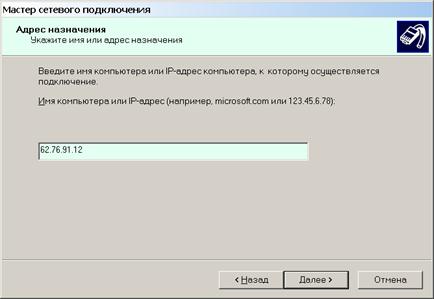
Рисунок 10
Здесь мы вводим IP-адрес сервера, с которым мы хотим установить VPN-соединение, «Далее».
5. Следующее окно:
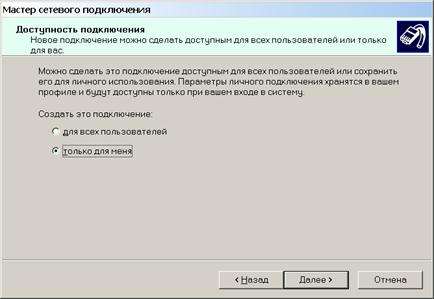
Рисунок 11
Здесь я выбрал «только для меня» (так захотелось), «Далее».
6. Следующее окно:

Рисунок 12
Здесь мы вводим название подключения, «Готово».
7. Итак, в окне «Сеть и удалённый доступ к сети» появился значок с названием подключения, давайте посмотрим:

Рисунок 13
8. Что же теперь? А теперь мы легко устанавливаем VPN-соединение, нажав на вышеописанный значок:

Рисунок 14
Здесь мы вводим имя и пароль. Посмотрим, что произойдёт дальше!
9. А дальше происходит следующее:

Рисунок 15

Рисунок 16

Рисунок 17
Ну, конечно, случаются некоторые неприятности:
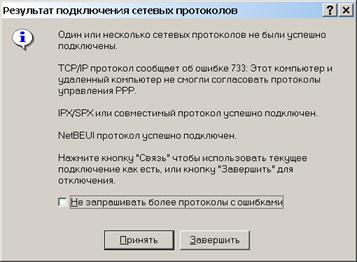
Рисунок 18
Примем это как есть. И вот награда за столь трудоёмкие затраты энергии:

Рисунок 19
10. После этого на панели задач справа появляется значок «Состояние подключения». Интересно, а что же там? А там вот что:

Рисунок 20
11. Посмотрим закладку «Сведения»:

Рисунок 21
11.2 Создание входящего подключения
Теперь нам необходимо настроить Windows2000 на приём VPN-подключений.
1. Опять нажимаем «Создание нового подключения», «Далее» и выбираем «Принимать входящие подключения»:
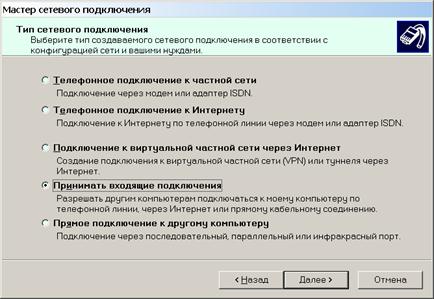
Рисунок 22
Естественно, нажимаем «Далее».
2. Вот что появляется дальше:

Рисунок 23
Здесь всё понятно, «Далее».
3. На данном этапе и определяется возможность VPN-подключения к вашему компьютеру:

Рисунок 24
4. Здесь мы выбираем пользователей, которые смогут подключаться к компьютеру:

Рисунок 25
5. Теперь выбираем используемые сетевые компоненты для подключения:

Рисунок 26
6. Далее мастер сетевого подключения предложит название соединения. Оставим его: «Входящие подключения».
7. Теперь посмотрим на свойства VPN-подключения. Для этого в окне «Сеть и удалённый доступ к сети» наведём на значок нашего соединения «В этом и заключается моя курсовая работа», нажмём правую кнопку мыши и выберем «Свойства».
8. Закладка «Общие». Здесь можно указать IP-адрес компьютера, с которым мы будем устанавливать VPN-соединение, а так же указать номер телефона:

Рисунок 27
9. Закладка «Параметры». Здесь указываются Параметры набора номера и Параметры повторного звонка:

Рисунок 28
10. Закладка «Безопасность». Здесь у нас имеется два пункта «Параметров безопасности»: «Обычные» и Дополнительные».
Другие рефераты на тему «Программирование, компьютеры и кибернетика»:
Поиск рефератов
Последние рефераты раздела
- Основные этапы объектно-ориентированного проектирования
- Основные структуры языка Java
- Основные принципы разработки графического пользовательского интерфейса
- Основы дискретной математики
- Программное обеспечение системы принятия решений адаптивного робота
- Программное обеспечение
- Проблемы сохранности информации в процессе предпринимательской деятельности
